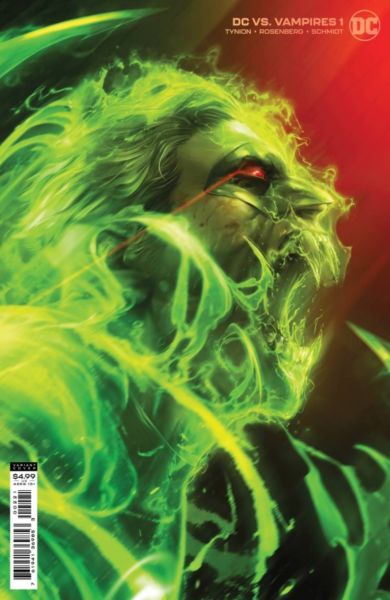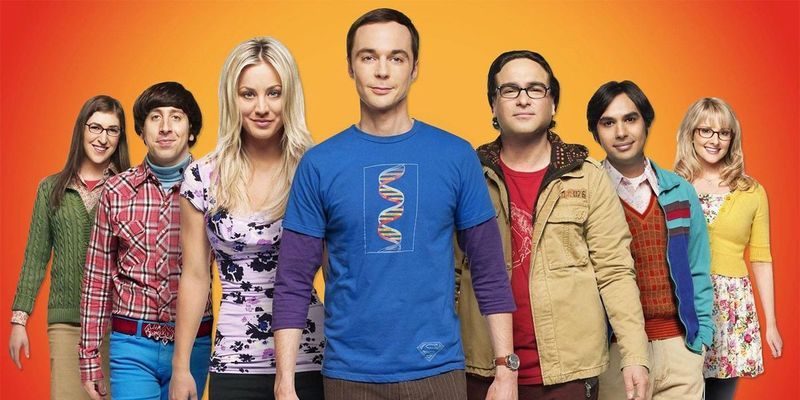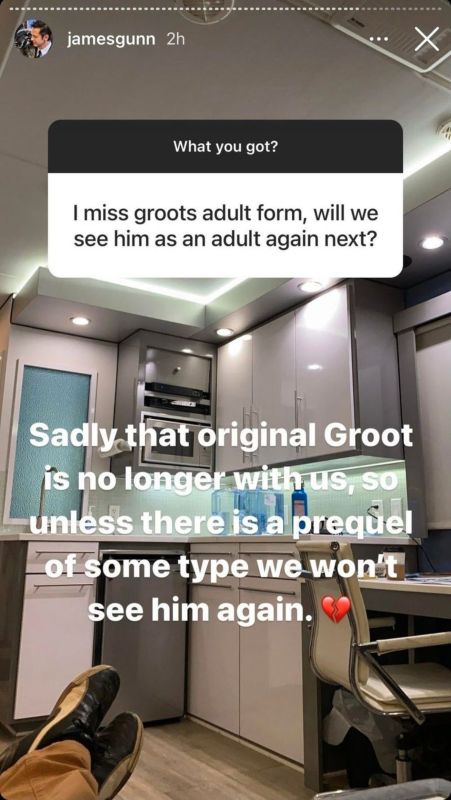Google Arama geçmişiniz için yeni bir başlangıç mı istiyorsunuz? Google, yalnızca birkaç basit dokunuşla veya tıklamayla her şeyi temizlemeyi kolaylaştırır.
Her şeyle Google Arama için kullanılır, bazen son haftalar, aylar ve hatta yıllar boyunca oluşturulmuş tüm arama geçmişini gözden geçirmek ve silmek yararlı olabilir. Çoğu kişi Google'ı rastgele soruları yanıtlamak, iş için bilgi aramak ve gizli pencerede olması gereken garip, yanlışlıkla arama yapmak gibi pek çok farklı şey için kullanır.
Tüm bu geçmişi ve etkinliği depolamak, Google'ın daha iyi arama önerileri ve kişiselleştirilmiş sonuçlar gibi daha özelleştirilmiş bir arama deneyimi sunmasına yardımcı olur. Bu, bazı insanlar için güzel bir katma değer olsa da, özellikle Google'ın kişisel verilerine çok fazla sahip olmasına izin vermekle ilgilenen diğerleri için ideal değildir. Neyse ki, bu geçmişi silmek ve listeyi temizlemek oldukça kolaydır.
İlişkili: Google Hesabı Şifresi Nasıl Değiştirilir
Manuel olarak silmek için Google geçmişi bir akıllı telefondan ziyaret edin ' myactivity.google.com 've menüyü açmak için sol üst köşedeki yatay olarak üst üste dizilmiş üç çizgiye benzeyen hamburger düğmesine dokunun. Masaüstünde, sayfa açık olarak yüklenmelidir. Menüden 'Aktivite silme ölçütü'nü ve ardından' Tüm zamanlar'ı seçin. Kullanıcılar isterlerse yalnızca Google Arama'yı seçebilirler, ancak varsayılan olarak tüm Google hizmetlerindeki etkinlik / geçmiş seçilir. Silinecek geçmişi seçtikten sonra sayfanın altındaki 'İleri'ye dokunun ve ardından eylemi onaylamak için sonraki sayfada' Sil'e tıklayın / dokunun. Aynen bunun gibi, tüm bu bilgiler kalıcı olarak silinecektir.
Google Geçmişi ve Etkinliği Nasıl Otomatik Olarak Silinir?

Her iki ayda bir bu süreçten geçmek ideal görünmüyorsa, Google kullanıcıların da geçmişlerinin otomatik olarak silinmesine izin verir. Bir masaüstü bilgisayardan Google'a gidin, sağ üst köşedeki profil simgesini ve ardından 'Google Hesabınızı Yönetin'i tıklayın. 'Veri ve kişiselleştirme' yi ve ardından 'Etkinlik kontrolleri' adlı bölümün altındaki 'Etkinlik kontrollerinizi yönetin' i tıklayın. Ardından Web ve Uygulama Etkinliği, YouTube Geçmişi ve Konum Geçmişi altında 'Otomatik sil' düğmeleri vardır. Web ve Uygulama Etkinliği, tüm Google web sitelerinde ve uygulamalarında kullanıcı etkinliğini kaydeden şey olduğu için en önemlisidir. Bunun için 'Otomatik sil'i tıkladıktan sonra, kullanıcılar 3, 18 veya 36 aydan daha eski verileri otomatik olarak silmeyi seçebilirler.
Google hesap ayarlarına erişim biraz farklılık gösterse de, otomatik silmeyi ayarlama işlemi akıllı telefonlarda neredeyse aynıdır. Android'de, Ayarlar uygulamasını açın, 'Google' a ve 'Google Hesabınızı Yönetin' e dokunun, diğer adımlar aynıdır. Bir iPhone veya iPad'de Gmail uygulamasını açın, sağ üstteki Google profil resmine dokunun, 'Google Hesabınızı Yönetin' e dokunun ve diğer adımlarla devam edin. Hem manuel hem de otomatik seçenekler göz önünde bulundurulduğunda, Google geçmişini ve etkinliğini yönetmek bir angarya olmak zorunda değildir.